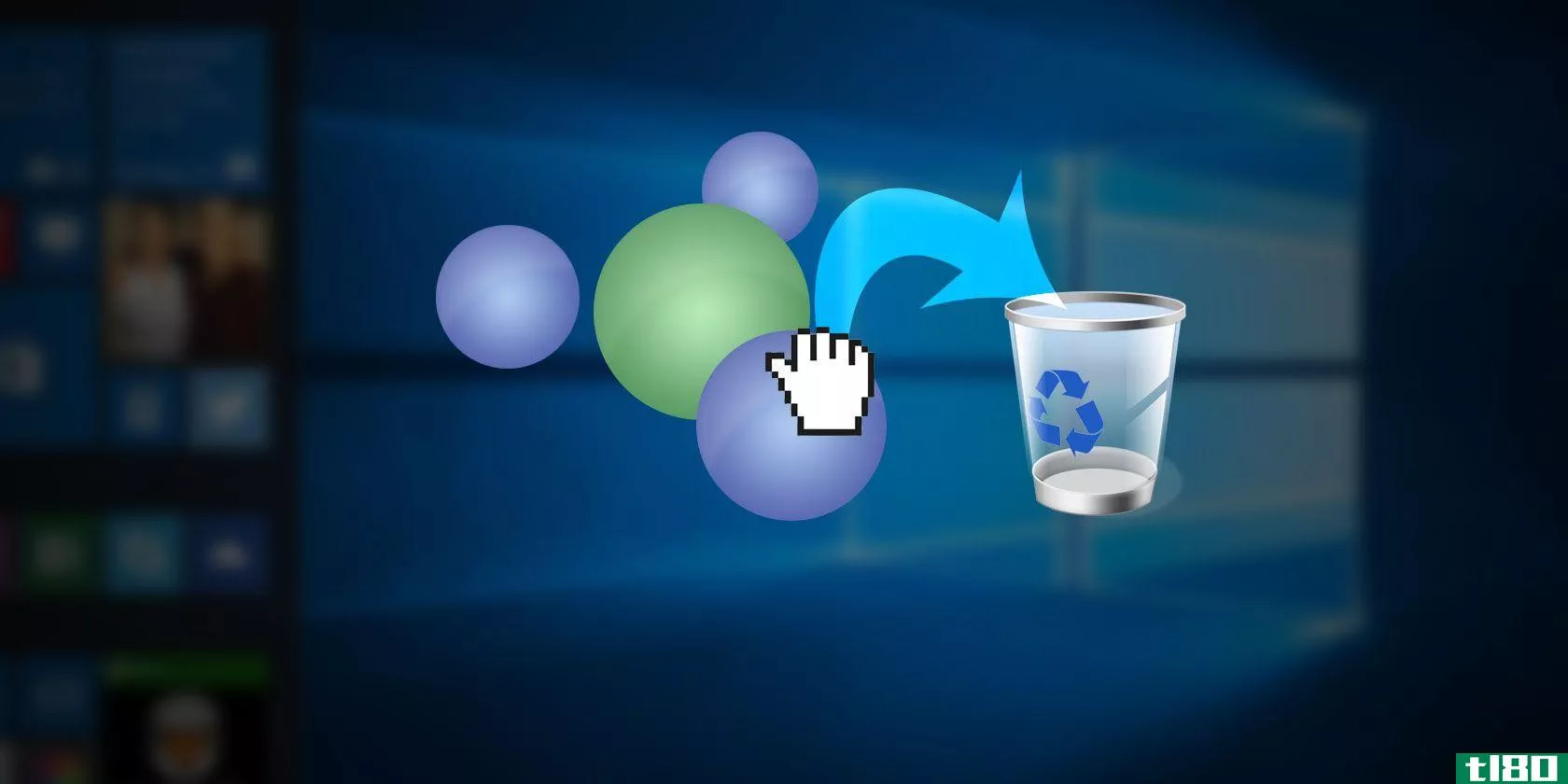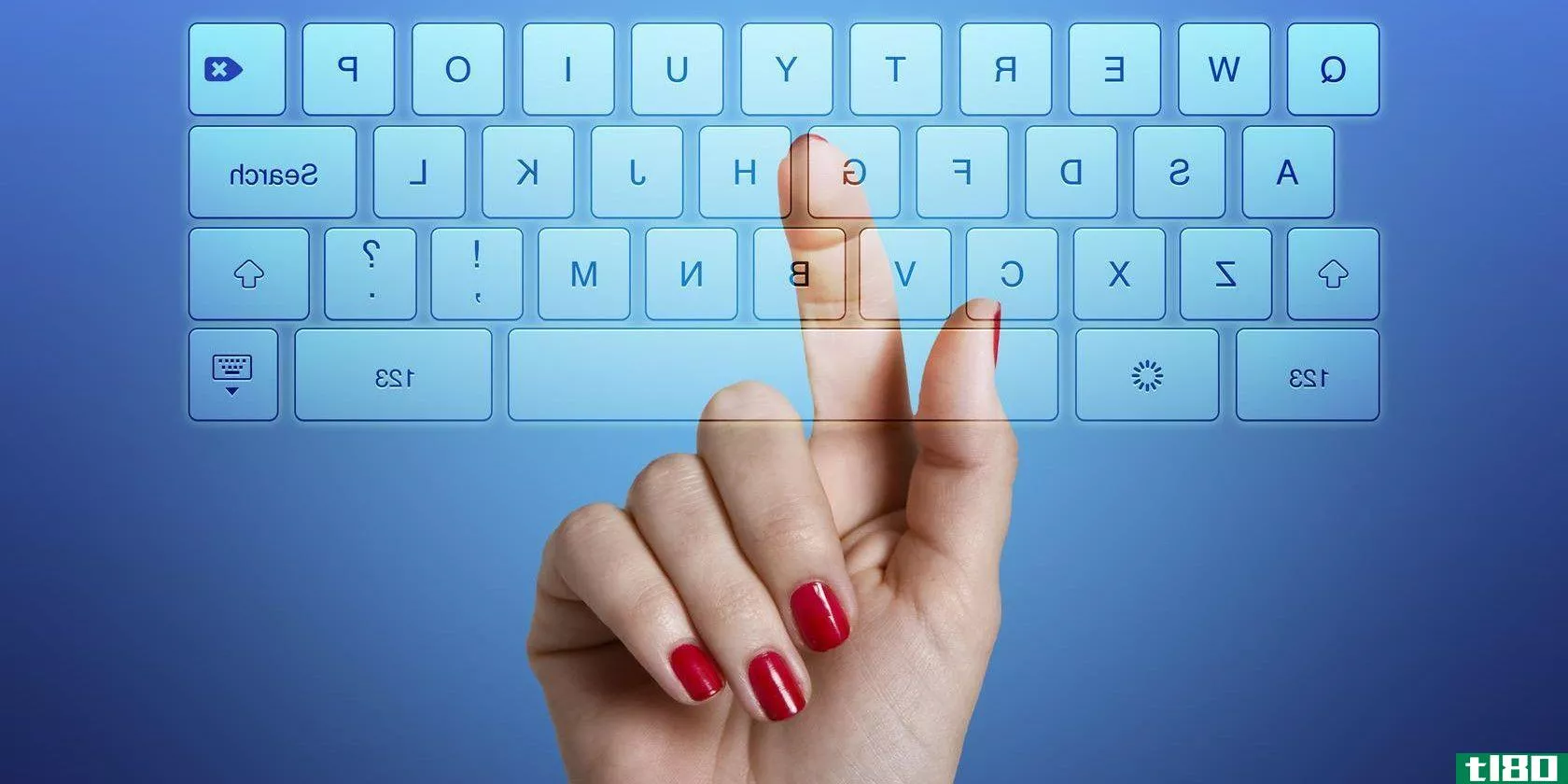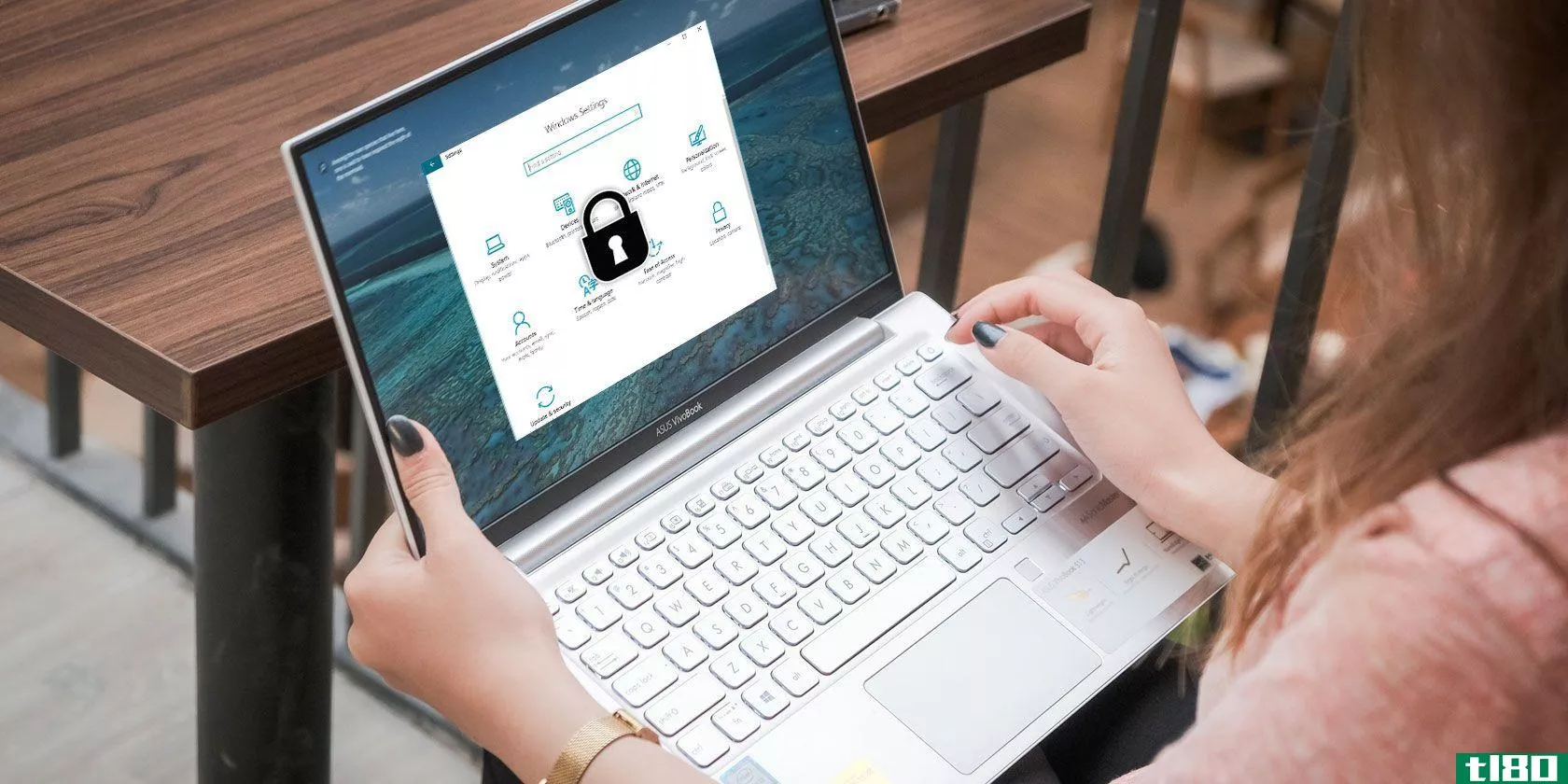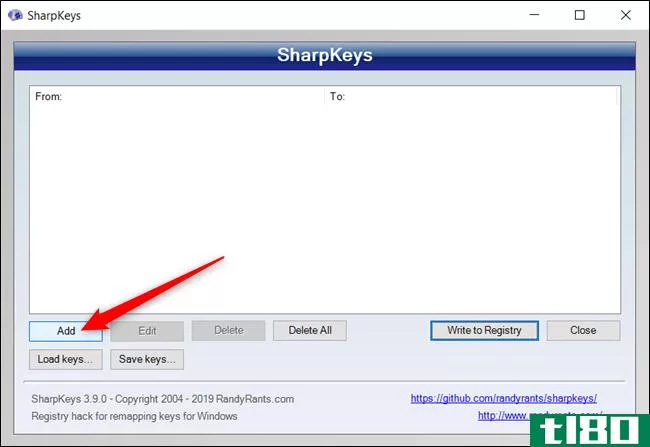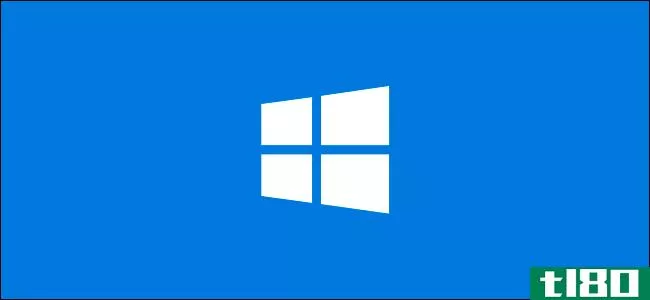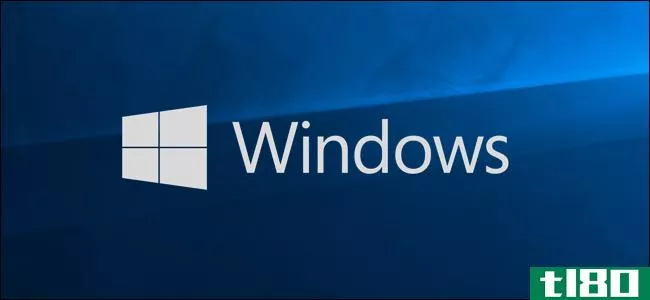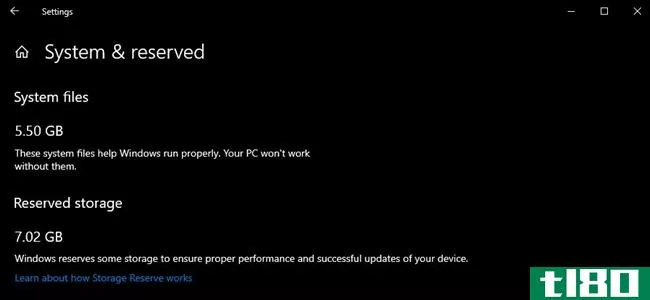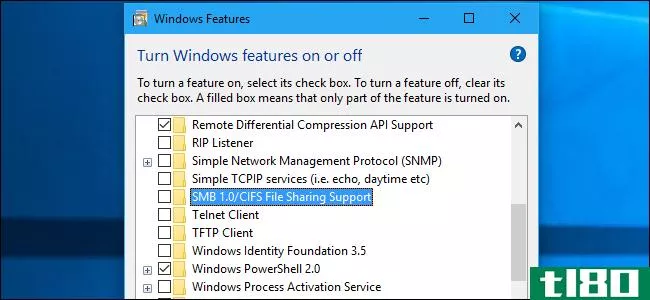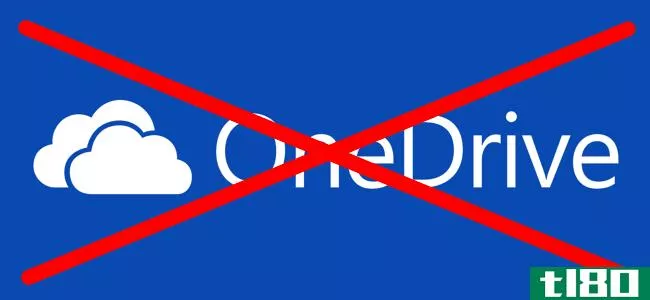如何在Windows10中禁用对注册表编辑器的访问
你有一个聪明,好奇的孩子谁知道他们的方式在Windows注册表?或者您可能想阻止计算机上的来宾用户编辑注册表。通过禁用对注册表的访问,可以防止用户对注册表进行更改。

今天,我们将向您展示如何使用组策略编辑器和第三方工具禁用对Windows 10中注册表编辑器的访问。这些方法禁用对所有用户(包括正在进行更改的当前管理员帐户)的注册表编辑器的访问。
关于组策略编辑器
在Windows域环境中使用的组策略编辑器允许网络管理员控制网络中所有计算机上的设置。
如果您使用的是运行Windows 10 Pro或Enterprise的个人电脑,您还可以访问组策略编辑器。但它被称为本地组策略编辑器。
本地组策略编辑器允许您调整一些在PC设置应用程序或控制面板中不可用的其他Windows设置。本地组策略编辑器中的许多设置会为您更改注册表值。因此,如果您不喜欢直接编辑注册表,请改用本地组策略编辑器。
转换为管理员帐户
阻止访问注册表编辑器的用户帐户应该是一个标准帐户,但您需要暂时将该帐户设置为管理员帐户,以禁用对注册表编辑器的访问。然后,您应该将其切换回标准帐户。
您可以随时将标准帐户转换为管理员帐户,反之亦然。但如果您只有一个管理员帐户,则无法将其更改为标准帐户。在Windows中,您必须始终至少有一个管理员帐户。
要将标准帐户转换为管理员帐户,请打开“开始”菜单,然后单击“设置”图标。
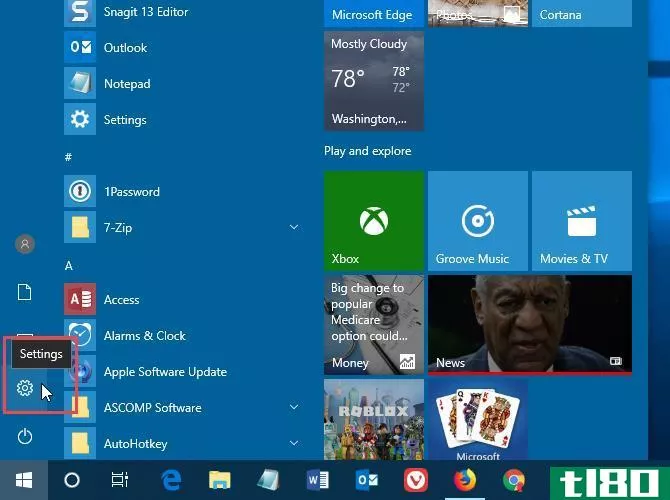
在“Windows设置”对话框中,单击“帐户”。
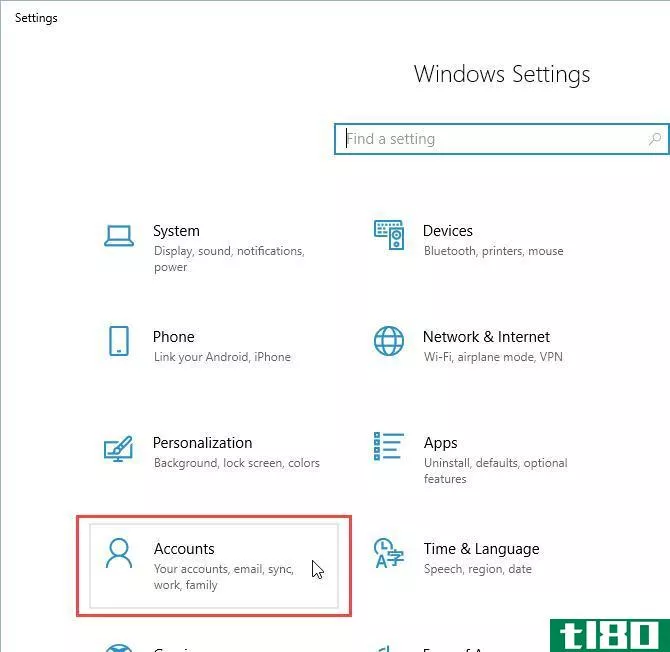
单击左侧窗格中的“家庭和其他用户”,然后单击右侧“其他用户”下要更改的用户帐户。然后,单击“更改帐户类型”。
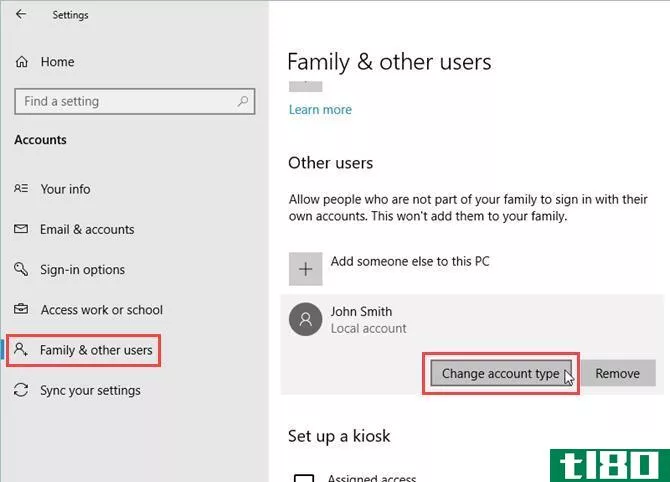
在“更改帐户类型”对话框中,从“帐户类型”下拉列表中选择“管理员”,然后单击“确定”。
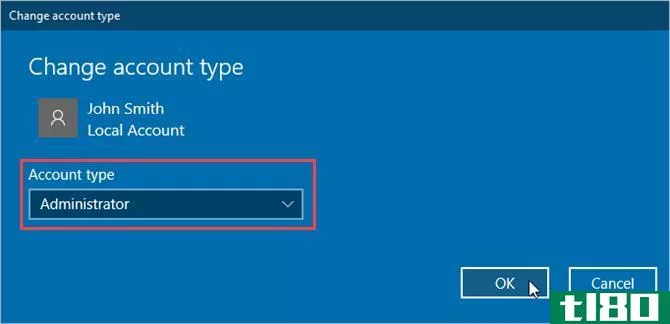
用户被标记为管理员。
要使该用户再次成为标准用户,请返回此处,单击“更改帐户类型”,然后在“更改帐户类型”对话框中选择“标准用户”。
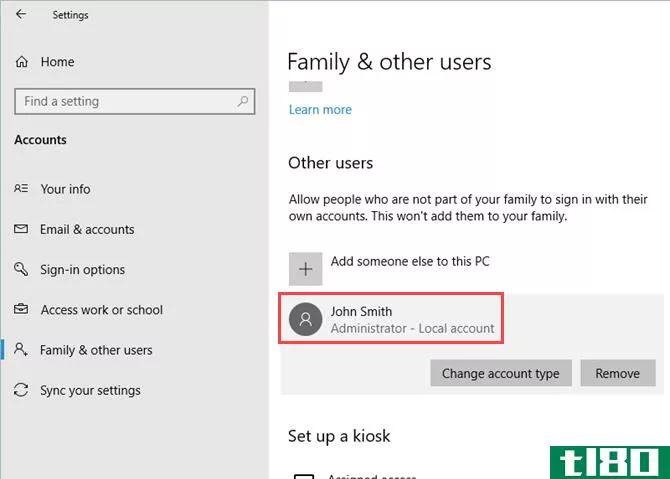
禁用注册表编辑器(组策略编辑器)
在本地组策略编辑器中进行更改之前,应该备份数据、备份注册表并创建系统还原点。
要禁用对注册表编辑器的访问,请首先确保要限制在中访问的帐户是管理员帐户。如果没有,请按照上一节中的步骤将其转换为一个。然后,登录到该帐户。
按Windows键+R打开“运行”对话框。然后,键入gpedit.msc软件然后按Enter。
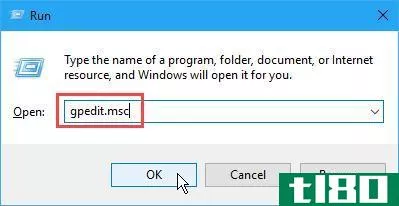
在本地组策略编辑器中,导航到左侧窗格中的“用户配置”>;“管理模板”>;“系统”。
然后,双击右窗格中的“阻止访问注册表编辑工具”设置。
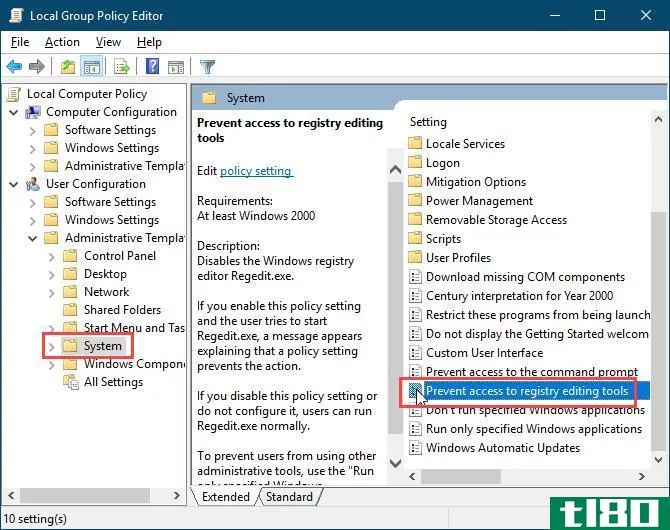
在“阻止访问注册表编辑工具”对话框中,选择左上角的“启用”,然后单击“确定”。
关闭本地组策略编辑器并重新启动计算机。
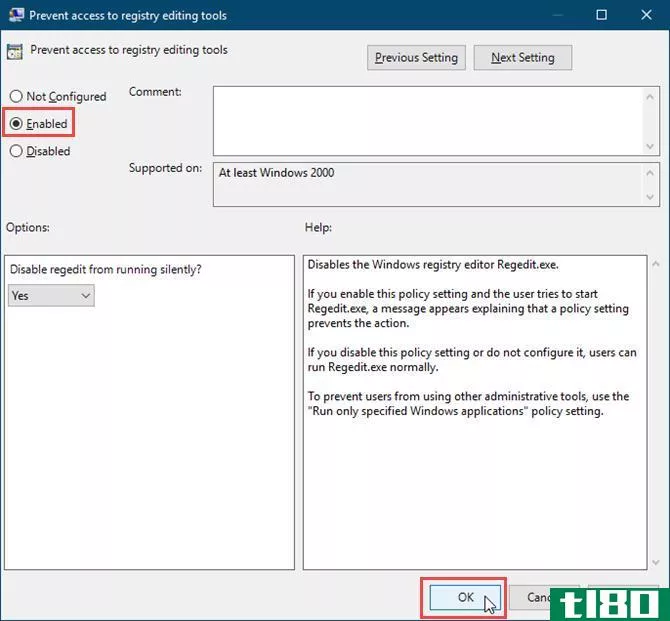
对于要阻止访问注册表编辑器的用户,请确保将其帐户转换回标准帐户。标准用户无法在本地组策略编辑器中进行更改。他们打开时会收到一条错误消息。
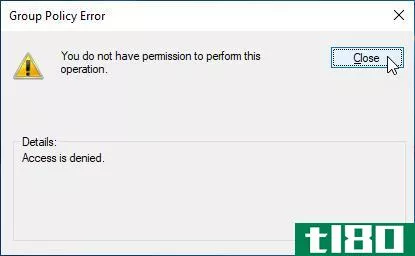
本地组策略编辑器仍将打开,但没有可更改的设置。
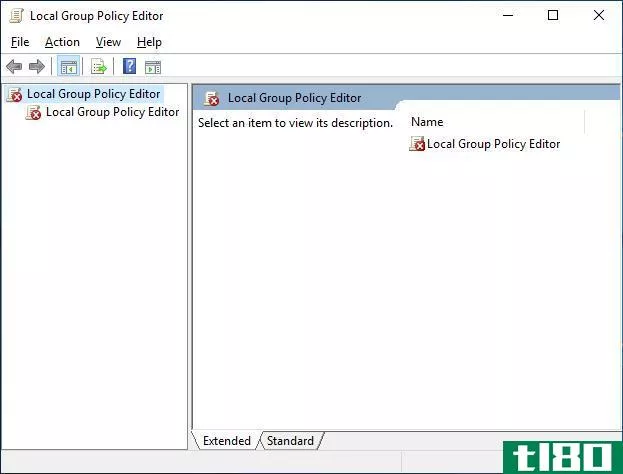
禁用对注册表编辑器的访问后,尝试访问注册表编辑器的任何用户都将看到“用户帐户控制”对话框。然后,将显示以下错误消息。
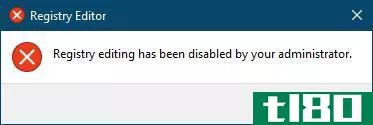
要重新启用对注册表编辑器的访问,请在本地组策略编辑器中再次打开“阻止访问注册表编辑工具”设置。在“阻止访问注册表编辑工具”对话框中选择“未配置”或“禁用”。
禁用注册表编辑器(policy plus)
此方法仅适用于Windows 10 Home用户。
Windows 10 Home不包括本地组策略编辑器。但是如果您使用的是windows10home,那么您可以使用免费的、可移植的、开源程序policyplus。
如果您使用的是Windows 10 Pro或Enterprise,则可以访问本地组策略编辑器。你不需要使用Policy Plus。事实上,您不应该这样做。本地组策略编辑器将覆盖Policy Plus。因此,如果您已经有本地组策略编辑器,那么使用Policy Plus是没有意义的。
要使用Policy Plus,请下载EXE文件并运行它。无需安装。
默认情况下,并非所有模板都包含在Policy Plus中。要下载最新的策略文件并将其添加到policy Plus,请转到“帮助”>;“获取ADMX文件”。
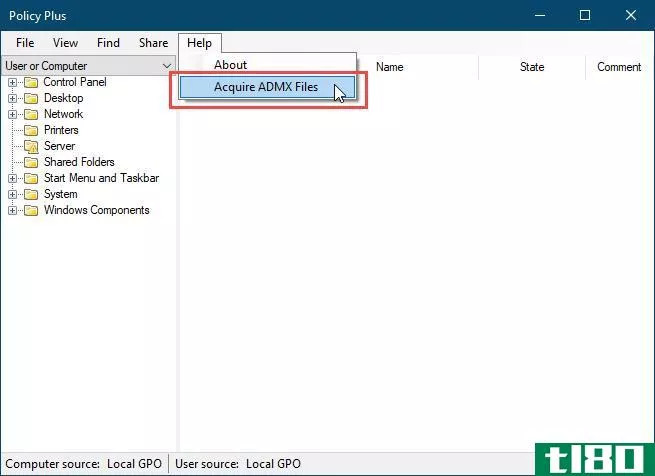
接受默认目标文件夹并单击“开始”。
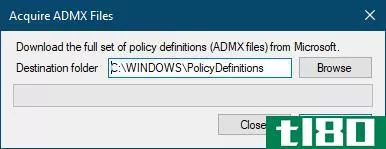
单击“是”在Policy Plus中打开并加载ADMX文件。
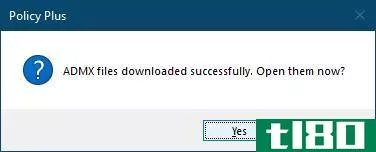
要禁用使用Policy Plus访问注册表编辑器,请在左窗格中选择System。然后,双击左窗格中的“阻止访问注册表编辑工具”设置。
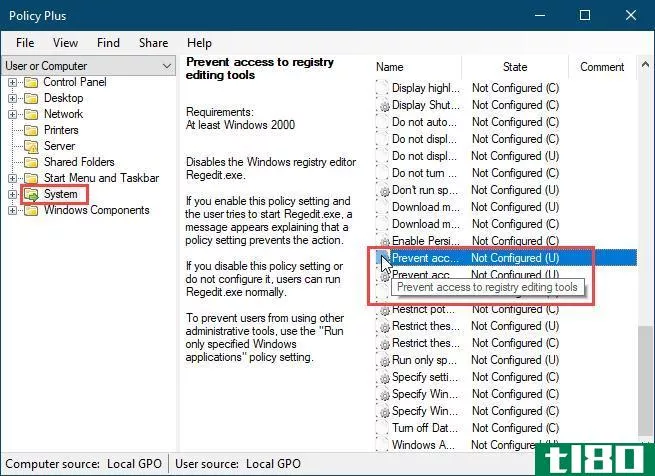
在“编辑策略设置”对话框中,选择“启用”,然后单击“确定”。
您可能需要更改此设置并重新启动几次才能使其生效。
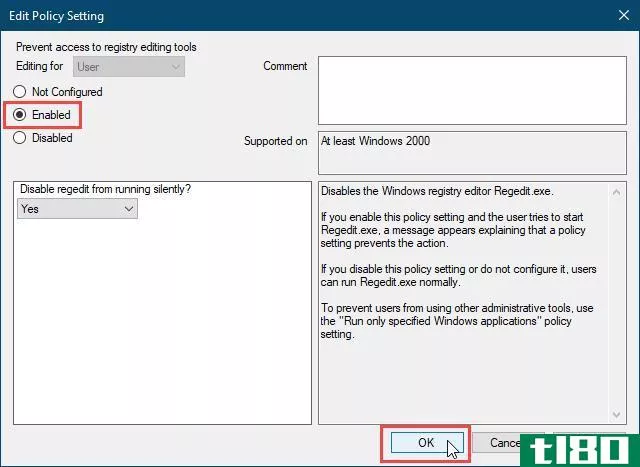
Policy Plus还允许您按唯一ID、注册表(按键路径或名称或值名称搜索)和文本(在标题、说明和注释中查找)搜索设置。
就这样!现在应该对用户帐户限制注册表编辑器。当然,这不是减少Windows特权的唯一方法。查看其他一些通过锁定Windows帐户来限制用户访问的方法。
- 发表于 2021-03-23 14:05
- 阅读 ( 170 )
- 分类:IT
你可能感兴趣的文章
如何在windows10中启用/禁用屏幕键盘
...s+R可显示“运行”对话框。键入regedit,然后按Enter键打开注册表编辑器。展开树并向下钻取到以下位置:HKEY_ULOCAL炣MACHINE>SOFTWARE>Microsoft>Windows>CurrentVersion>Authentication>LogonUI。 ...
- 发布于 2021-03-15 13:38
- 阅读 ( 231 )
没有触摸屏?现在在Windows10中禁用墨迹工作区
...:一种是使用组策略(编辑起来更友好),另一种是通过注册表。只有Windows 10 Pro所有者可以访问组策略编辑器,因此如果您在Windows 10 Home上,请遵循第二种方法。 ...
- 发布于 2021-03-17 10:48
- 阅读 ( 163 )
如何阻止internet explorer访问internet
...解如何在WindowsHome中访问组策略编辑器。虽然您可以通过注册表编辑来进行类似的更改,但由于“控制面板”和“设置”应用程序中都提供了代理设置,因此这些更改有点笨拙。 ...
- 发布于 2021-03-19 06:29
- 阅读 ( 229 )
如何在Windows10中禁用对设置应用程序和控制面板的访问
... 今天我们将向您展示如何使用注册表编辑器和本地组策略编辑器禁用对PC设置应用程序和控制面板的访问。 ...
- 发布于 2021-03-22 20:27
- 阅读 ( 234 )
windows10的十大最佳注册表黑客
windows10的注册表中有许多有用的隐藏设置,在Windows中找不到。从Windows7上的经典注册黑客到Windows10上的全新黑客,以下是我们的最爱。 只需单击任务栏即可切换窗口 与之前的Windows7一样,Windows10将运行应用程序的多个窗口合...
- 发布于 2021-04-02 06:38
- 阅读 ( 240 )
如何在windows 10上禁用插入键
...然默认情况下不能关闭Insert键,但可以告诉Windows在Windows注册表中用空字符替换它。 使用锐利键禁用**键 SharpKeys是一款免费软件,您可以使用它为您编辑特定的注册表项。它使用图形界面重新映射键盘上的键。这个工具可以很...
- 发布于 2021-04-02 07:34
- 阅读 ( 345 )
如何在Windows10上禁用跨设备的剪贴板同步
...osoft的服务器,您可以完全禁用此功能。 家庭用户:通过注册表编辑器禁用剪贴板同步 如果您有windows10home,则必须编辑Windows注册表才能进行这些更改。如果您有windows10professional或Enterprise,您也可以这样做,如果您觉得在注册...
- 发布于 2021-04-02 17:14
- 阅读 ( 220 )
如何启用或禁用windows 10的安全登录
...说明更忙。如果您想走风景优美的路线,但要避开Windows注册表,请使用此方法。 同时按“Windows”和“R”键(Windows+R)启动运行命令。将出现一个小弹出窗口。“类型”理学硕士(不带引号),然后单击“确定”按钮(或按回...
- 发布于 2021-04-03 01:50
- 阅读 ( 144 )